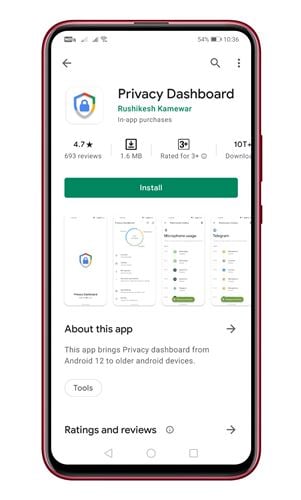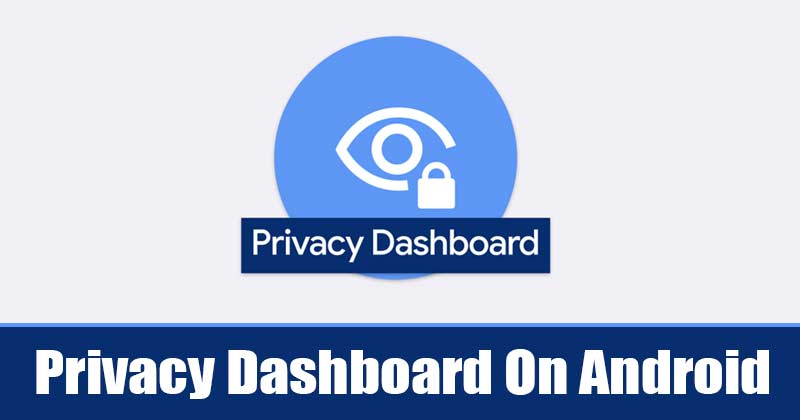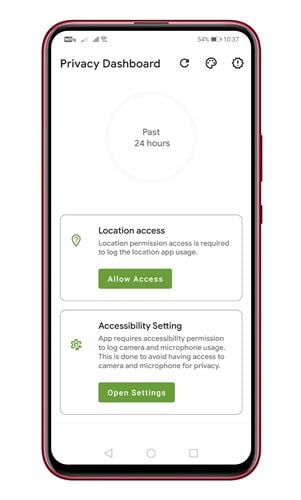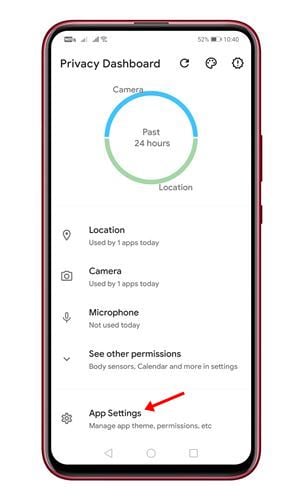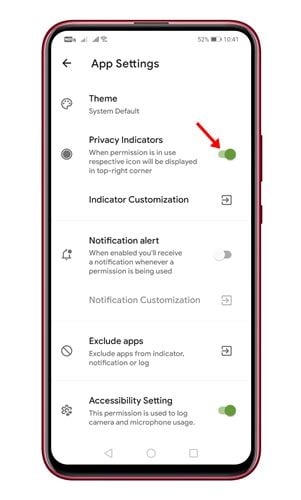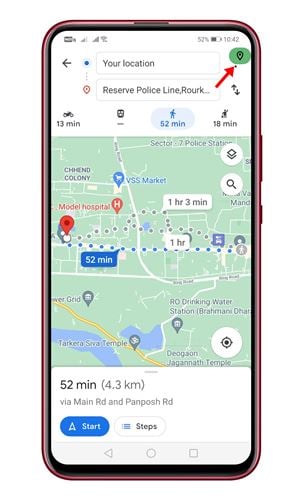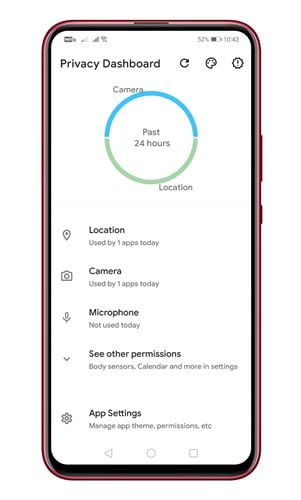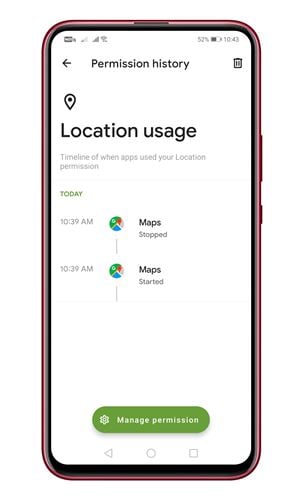Каалаган Androidде Купуялык тактасын иштетиңиз!
Бир нече ай мурун Google Pixel түзмөктөрү үчүн биринчи Android 12 бета версиясын чыгарды жана башка OEM түзмөктөрүнөн тандалган. Иштөө системасы кээ бир визуалдык өзгөрүүлөрдү жана жаңы функцияларды киргизди. Ал ошондой эле "Купуялык тактасы" деп аталган жаңы купуялык жана коопсуздук функциясын киргизди.
Android 12деги купуялык тактасы колдонмого уруксаты бар адамдарга жардам берүүгө багытталган. Купуялык тактасы - бул Жөндөөлөр менюсундагы жаңы опция, ал кайсы колдонмолор каалаган убакта телефонуңуздун уруксатын колдонуп жатканын айтып берет.
Жаңы купуялык өзгөчөлүгү жайгашкан жериңизге, микрофонуңузга жана камераңызга кирүүнүн акыркы 24 саатындагы убакыт тилкесинин так көрүнүшүн көрсөтөт. Азырынча бул функция Pixel түзмөктөрүндө гана жеткиликтүү жана Google бул функцияны Android'дин эски версиясын иштеткен түзмөктөргө киргизүүнү пландаштырбайт.
Бирок, Индияда жайгашкан иштеп чыгуучу Рушикеш Камевар жакында эле ошол эле нерсени жасаган колдонмону жаратты. Иштеп чыгуучу ошол эле аталыштагы колдонмону чыгарды - Privacy Dashboard. Колдонмо каалаган Android телефонундагы камераны, жайгашкан жерди жана микрофондун уруксаттарын көзөмөлдөйт.
Каалаган Android түзмөгүндө Android 12 Купуялык тактасын алуу үчүн кадамдар
Демек, эгер сизде Android'дин эски версиясы болсо жана сиз дагы деле Купуялык панелин сынап көргүңүз келсе, бул колдонмону колдоно аласыз. Колдонмо ошол эле максатта кызмат кылат жана өз ишин жакшы аткарат. Бул жерде каалаган Android түзмөгүндө купуялык панелинин өзгөчөлүгүн кантип алуу керек.
1 кадам. Биринчиден, Google Play дүкөнүн ачып, колдонмону орнотуңуз купуялык тактасы Android түзмөгүндө.
2 кадам. Орнотулгандан кийин, колдонмону ачыңыз жана сизден кирүү мүмкүнчүлүгүн жана жайгашкан жерди аныктоо жөндөөлөрүн берүү суралат. Уруксаттарды бериңиз.
3 кадам. Эми ылдый жылдырып, басыңыз "Колдонмонун жөндөөлөрү" .
4 кадам. Которгучту иштетүү "Купуялык көрсөткүчтөрү" .
5 кадам. Эми бир азга Android түзмөгүңүздү колдонуңуз. Кайсы бир колдонмо жайгашкан жериңизди, камераңызды жана микрофонуңузду колдонгондо, купуялык тактасы бул окуяларды жазып алат.
6 кадам. Эгер кайсы бир колдонмо камераңызды, микрофонуңузду же жайгашкан жериңизди колдонсо, сиз башкаруу тактасын көрөсүз Privacy Privacy Indicators .
7 кадам. Кайсы колдонмолор жайгашкан жериңизди, камераңызды же микрофонуңузду колдонуп жатканын текшерүү үчүн Купуялык тактасынын Башкы экранына өтүңүз.
8 кадам. Андан кийин, колдонмолорду текшерүү үчүн "Жайгашкан жер, камера, микрофон" опциясын таптаңыз.
Бул! Мен бүттүм. Ушундай жол менен сиз каалаган Android түзмөгүндө купуялык тактасын ала аласыз.
Ошентип, бул макала Android 12 купуялык тактасын каалаган телефондо кантип алуу керектиги жөнүндө. Бул макала сизге жардам берди деп үмүттөнөбүз! Досторуңуз менен да бөлүшүңүз. Эгер сизде бул боюнча кандайдыр бир шектенүүлөр болсо, төмөндөгү комментарий кутучасында бизге кабарлаңыз.